Как цифровое лепить в Zbrushcore
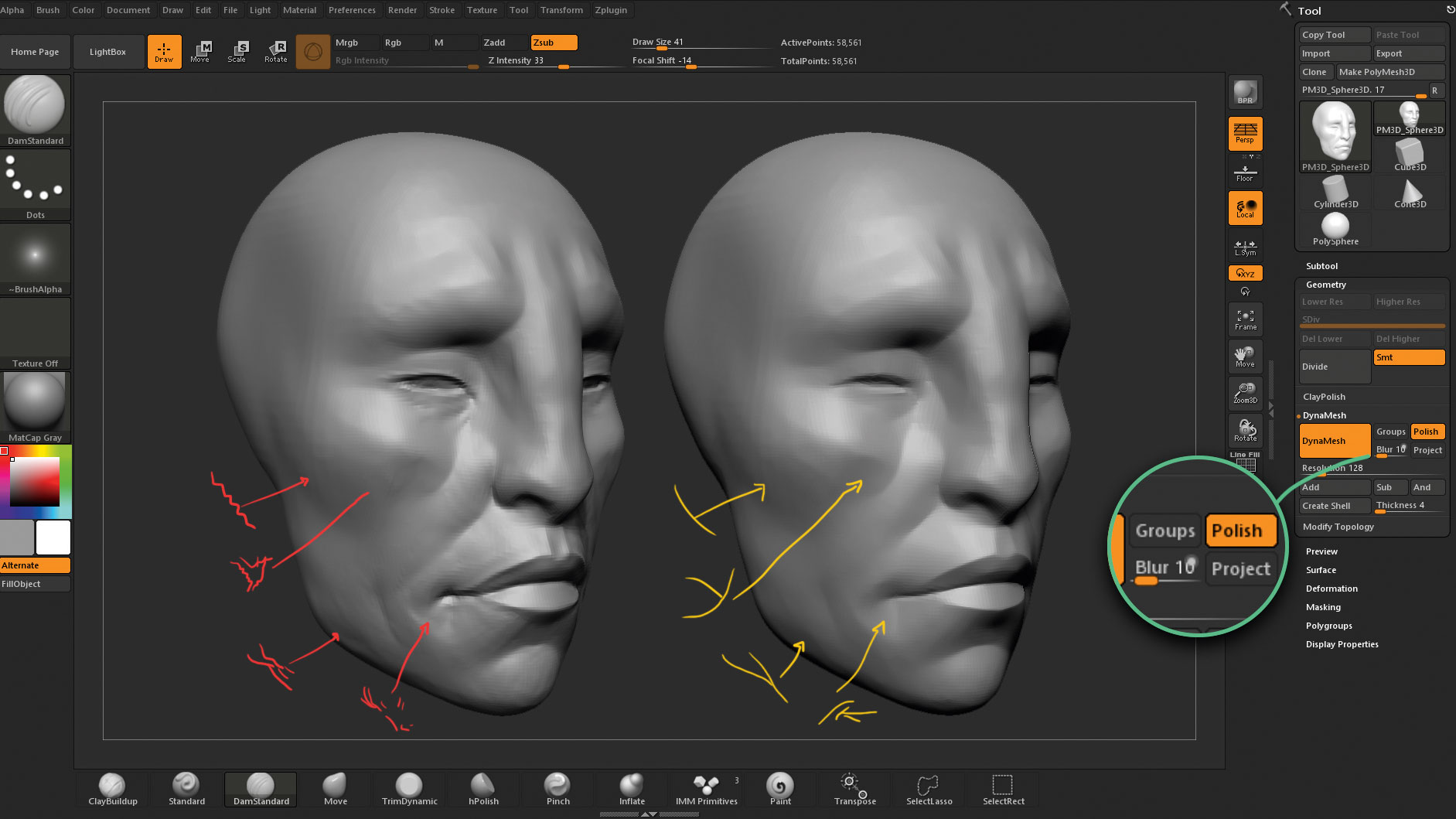
Zbrushcore ($ 149,95 за единую лицензию пользователей) это упрощенная версия Zbrush Это служит введению в цифровую скульптуру. У него есть некоторые из ключевых особенностей Zbrush, и это легко учиться. Здесь мы будем делиться различными рабочими процессами для 3D-лепки, используя Zbrushcore, с акцентом на конкретные процессы и функции, которые помогут вам производить профессиональные объекты и 3D арт Отказ
- Рождественское предложение: Сэкономьте до 47% на подписку на ImagineFX
Dynamesh - это умный процесс, который удаляет технические барьеры при лепке в 3D. Есть несколько концепций, о которых вы могли слышать, такие как полигоны, геометрия или топология, и они обычно относятся к структуре 3D-объекта.
Часто, когда вы редактируете сетку или объект в 3D, вам нужно знать о том, как изменения, которые вы делаете, влияют на структуру. Dynamesh позаботится обо всех этих технических аспектах, что позволяет вам сосредоточиться на скульпте и разработке вашего объекта.
Подумайте об этом как рабочая цифровая глина. Вы можете протолкнуть, вытащить, растянуть или растягиваться в вашу модель, не беспокоясь о распределении многоугольников. Если вы начнете скульпцию, и сетка становится искажена, вы можете запустить процесс Dynamesh для перераспределения и создавать больше полигонов, которые помогут вам описать форму, которую вы пытаетесь сделать.
01. Включить Dynamesh
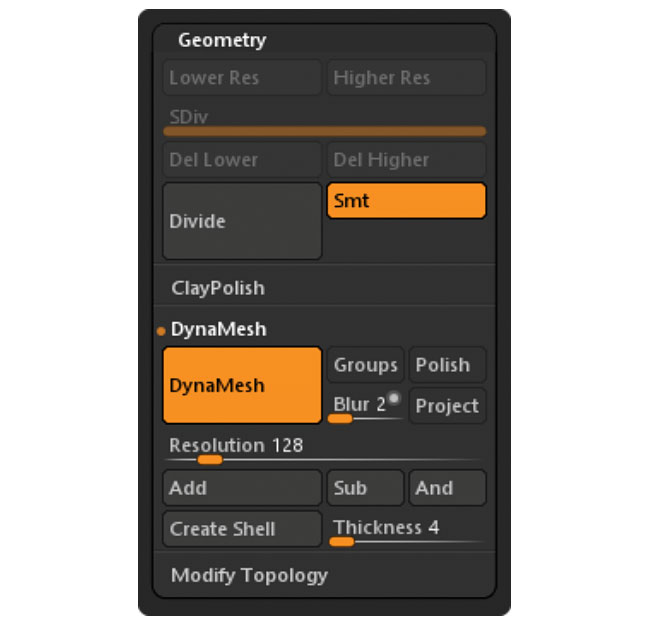
Когда вы впервые откроете Zbrushcore, вы увидите сферу, которая загружена по умолчанию, и вы можете выбрать любую из щеток в нижней части интерфейса UI, чтобы начать регулировать сетку по-разному. Нажмите подселитру Dynamesh на правой части экрана, чтобы расширить его. Вы увидите, что переключатель Dynamesh оранжевый, что означает, что он включен.
02. Получить повешение повторной динамики
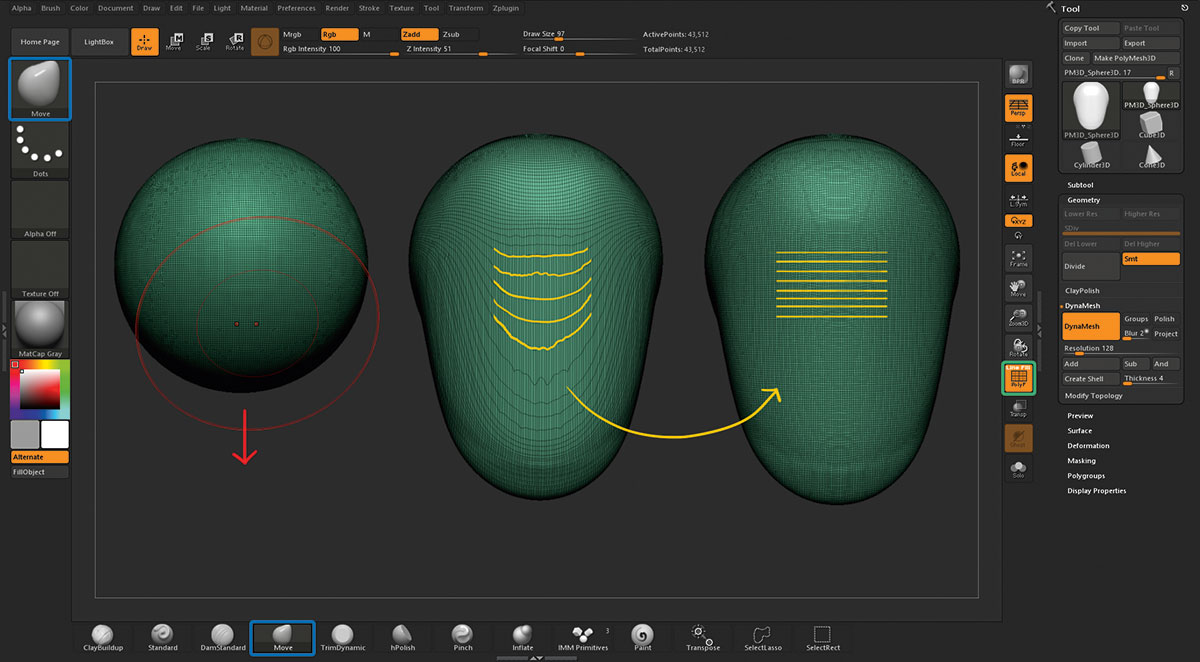
Давайте включаем полифрейм, чтобы мы могли видеть базовую структуру, нажав Shift + F. Продолжайте и выберите кисть Move: вы можете использовать ярлыки из нижней части экрана или миниатюр щетки для доступа к библиотеке. Нажмите на сферу и перетащите, чтобы создать интересную форму. Полигоны теперь растягиваются, но мы можем удерживать Ctrl и щелкнуть и перетаскивать пустое место для повторной динамики.
03. Отрегулируйте разрешение Dynamesh
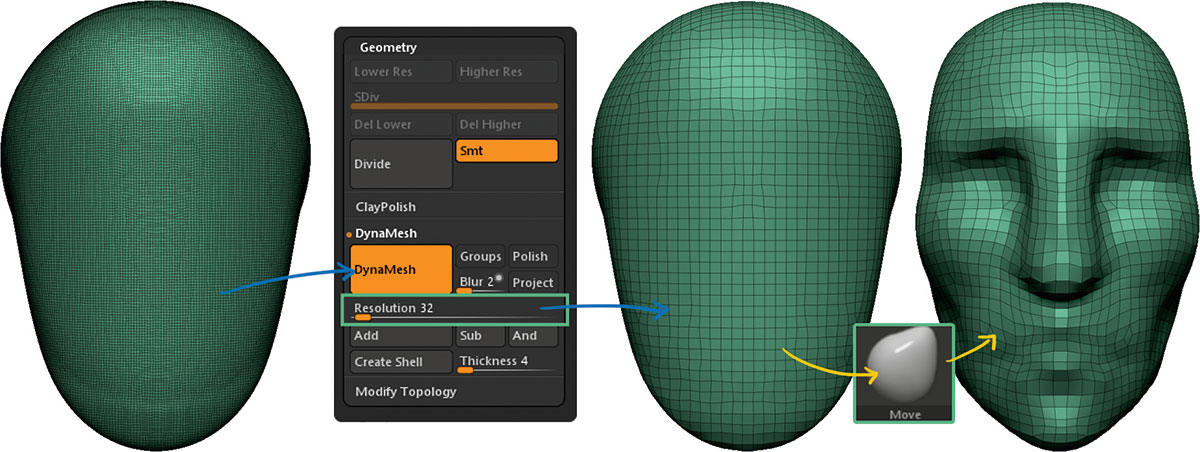
Во время этапов блокировки приятно сохранить количество многоугольников, так что мы можем выполнять большие пропорциональные изменения. Вы заметите несколько других вариантов под палитрой Dynamesh. Выберите ползунок в разрешении и уменьшите число от 128 до примерно 32, поэтому в следующий раз вы выполняете действие Re-Dynamesh (Ctrl + Click Drag), ZBrushcore будет поддерживать форму, но с меньшими полигонами.
04. Полировка модели
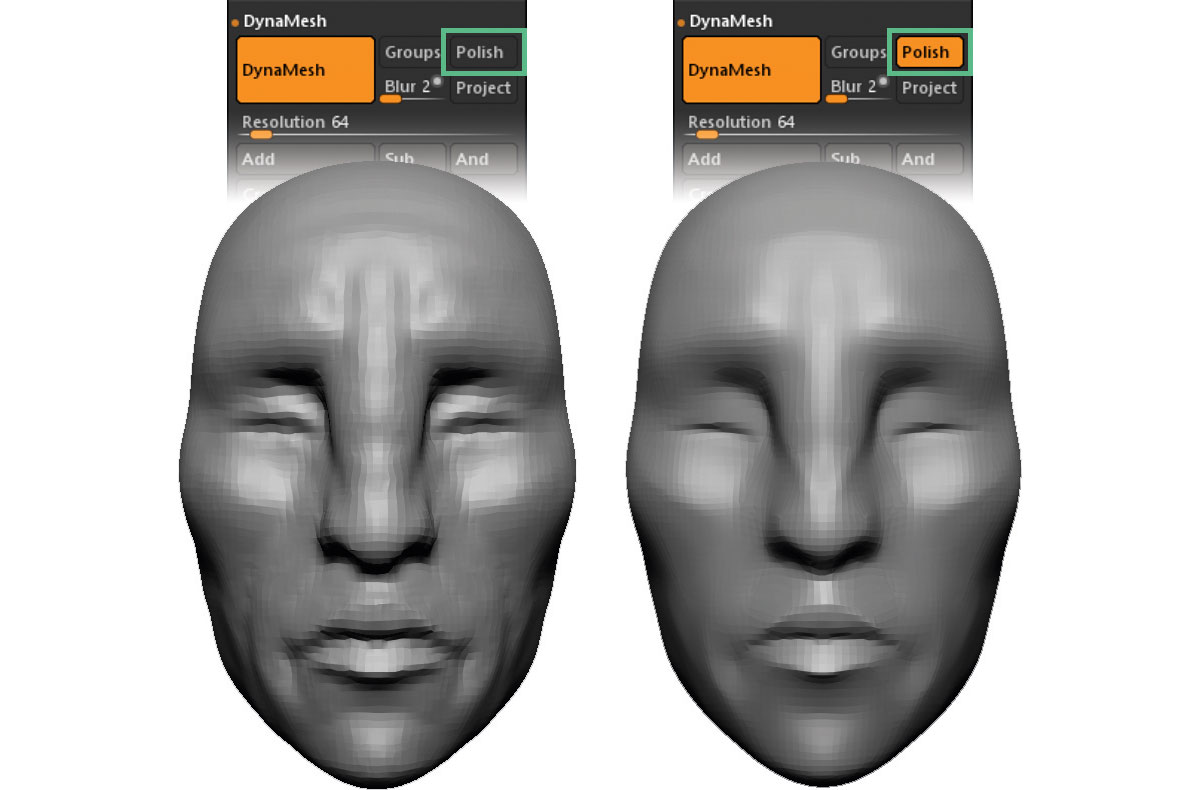
Я немного увеличиваю разрешение (64) и работаю по некоторым деталям. Тем не менее, есть области, которые чувствуют себя немного «неровным». Вы можете использовать гладкую щетку (удерживая клавишу Shift), чтобы даже из этих областей или просто включить польский переключатель из подселитре динамики. После включения полировки процесс Re-Dynamesh также выполнит работу полировки на модели.
05. Применить размытие
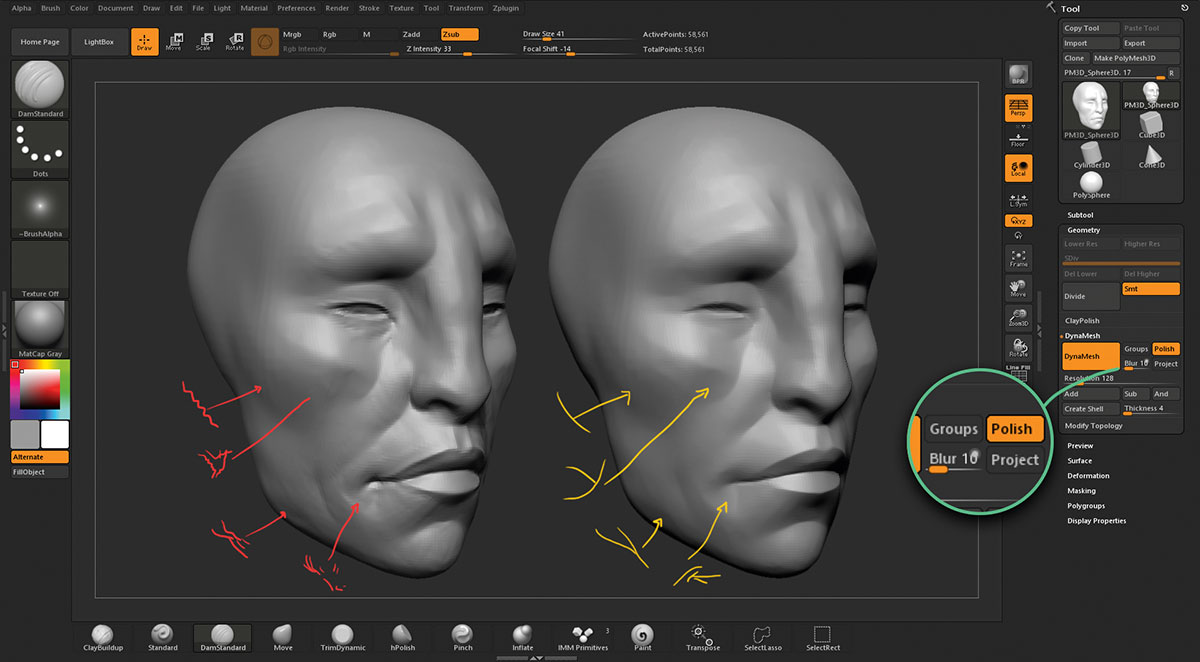
Я добавляю еще несколько деталей и определение, используя кисть ClayBuildup. На данный момент нам, вероятно, нужно больше разрешения для работы по более подробностям, поэтому я увеличиваю разрешение. Польский переключатель определяет плоскости лица после динамики, но вы также можете использовать слайдер размытия, чтобы сгладить все основные детали на модели: высокие значения создают более плавную поверхность, в то время как значение 0 будет уважать более мелкие детали.
Эта статья была первоначально опубликована в выпуске 152 ImagineFX. , самый продаваемый журнал в мире для цифровых артистов - упакован с семинарами и интервью с фантазией и научно-фантастическими артистами, плюс должен иметь отзывы об отзывах. Купить выпуск 152 здесь или же Подписаться на ImagineFX здесь Отказ
Специальное рождественское предложение: Сэкономьте до 47% на подписку на ImagineFX для вас или друга на Рождество. Это ограниченное предложение, поэтому двигайтесь быстро ...
Статьи по Теме:
- Лепить реалистичную анатомию в zbrush
- Учебники Zbrush: 30 способов скульпта и краски в 3D
- Лучшие инструменты цифрового искусства 2017 года
Инструкции - Самые популярные статьи
Как ранжировать в Google
Инструкции Sep 12, 2025(Кредит на изображение: BuzzFeed) Итак, вы хотите знать, как расти в Goo..
Как изменить шрифт в вашем Twitter Bio
Инструкции Sep 12, 2025Есть много людей в Twitter - 261 миллионов учетных записей в Твиттере, котор�..
Как превратить день в ночь в Photoshop
Инструкции Sep 12, 2025Преобразования в день в ночное время были вокруг, пока Photoshop имел корре..
Уровень вашего VR Art
Инструкции Sep 12, 2025Я начал использовать Cinema 4D через несколько месяцев после получения мо�..
10 советов для освоения фотографий Apple Photos
Инструкции Sep 12, 2025Приложение MacOS Photos началось жизнь как iPhoto: потребительское приложение ..
Как сделать фотореалистичное небо
Инструкции Sep 12, 2025Для этого учебника мы будем использовать Vue xstream. создать небо, ..
Как получить больше от GIFS
Инструкции Sep 12, 2025GIFS работает в бесшовных циклах, которые Ребекка издевательства описы..
Как объединить акварельные наборы художника
Инструкции Sep 12, 2025Corel Painter. Предлагает банкет из акварельных инструментов. Он може�..
Категории
- ИИ и машинное обучение
- AirPods
- Амазонка
- Amazon Alexa & Amazon Echo
- Амазонка Alexa & Амазонка Эхо
- Amazon Огонь TV
- Amazon Prime видео
- Android
- Android телефоны и планшеты
- Телефоны и планшеты Android
- Android TV
- Apple,
- Apple App Store
- Apple, Apple, HomeKit & HomePod
- Apple Music
- Apple TV
- Apple, часы
- Программа и веб-приложение
- Приложения и веб -приложения
- Аудио
- Chromebook & Chrome OS
- Chromebook & Chrome OS
- Chromecast
- Облако & Интернет
- Облако и Интернет
- Облако и Интернет
- Компьютеры
- Компьютерная графика
- Шнур резки & Потоковое
- Резка и потоковая передача шнура
- Раздор
- Дисней +
- сделай сам
- Электрические транспортные средства
- для чтения книг
- Основы
- Объяснители
- Игры
- Общий
- Gmail
- Google Assistant и Google Nest
- Google Assistant и Google Nest
- Google Chrome
- Google Docs
- Google Drive
- Google Maps
- Google Play Маркет
- Google Таблицы
- Google Слайды
- Google TV
- Оборудование
- ГБО Макс
- Инструкции
- Hulu
- Интернет-сленг и аббревиатуры
- IPhone & Ipad
- зажигать
- Linux,
- Мак
- Обслуживание и оптимизация
- Microsoft Край
- Microsoft Excel
- Microsoft Office
- Microsoft Outlook
- Microsoft PowerPoint
- Microsoft команды
- Microsoft Word
- Mozilla Firefox
- Netflix
- Нинтендо переключатель
- Первостепенное +
- PC Gaming
- Павлин
- Фото
- Photoshop
- PlayStation
- Защита и безопасность
- Конфиденциальность и безопасность
- Конфиденциальность и безопасность
- Сводка продукта
- Программирование
- Малина Pi
- Рок
- Сафари
- Samsung Телефоны и планшеты
- Samsung телефоны и таблетки
- Натяжные
- Smart Home
- Snapchat
- Социальные медиа
- Космос
- Spotify
- трут
- Исправление проблем
- TV
- Видео игры
- Виртуальная реальность
- виртуальные частные сети
- Веб-браузеры
- Wi-Fi и маршрутизаторы
- Wi -Fi & Routers
- Окна
- Windows, 10
- Windows, 11
- Windows 7
- Xbox
- YouTube и YouTube TV
- YouTube и YouTube TV
- Увеличить
- Explainers







